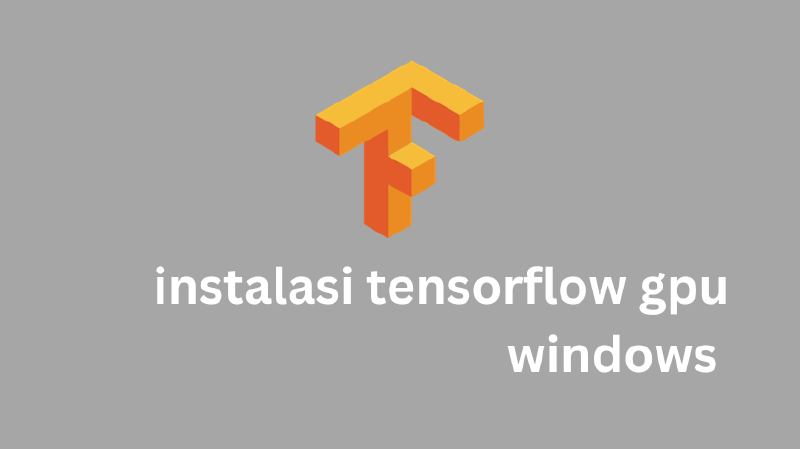Tensorflow adalah sebuah library yang sering digunakan dalam pengembangan machine learning. menurut dokumentasi resmi tensorflow, “TensorFlow memudahkan pemula dan ahli untuk membuat model pembelajaran mesin untuk desktop, seluler, web, dan cloud.”
Penggunaan tensorflow dengan GPU sangatlah penting untuk mempercepat proses training model machine learning. Namun, untuk menginstall tensorflow dengan GPU pada windows tidaklah mudah. Berikut adalah cara yang saya lakukan untuk menginstall tensorflow dengan GPU pada windows.
Sebelum itu, pastikan bahwa GPU yang kalian gunakan adalah NVIDIA. Jika kalian menggunakan GPU AMD, kalian dapat menggunakan ROCm untuk menginstall tensorflow dengan GPU pada windows.
prasayarat
- Python 3.9-3.11 (disini saya menggunakan python 3.11)
- Windows Subsystem for Linux (WSL) 2
- NVIDIA® GPU drivers version 450.80.02 or higher.
- CUDA® Toolkit 11.8.
Instalasi file dan software yang dibutuhkan
install wsl
seperti yang saya tuliskan diatas, untuk dapat menggunakan GPU pada tensorflow windows, kita terlebih dahulu harus menginstall Windows Subsystem for Linux (WSL) 2. Apa itu WSL? WSL adalah sebuah fitur yang memungkinkan kita untuk menjalankan linux di windows. Dengan menggunakan WSL, kita dapat menjalankan linux tanpa harus menginstall dual boot atau virtual machine.
Untuk mengisntall WSL, tidaklah susah, pertama buka terminal kalian, lalu jalankan perintah berikut:
|
|
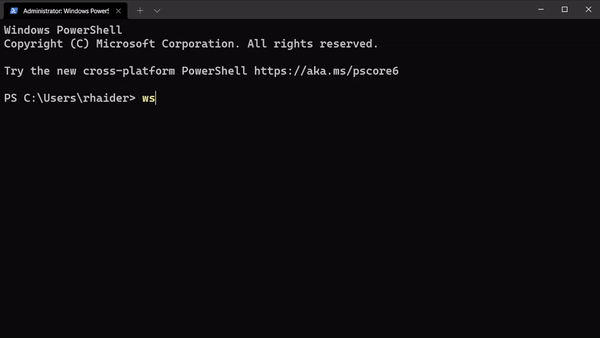
lalu tunggu hingga proses instalasi selesai, proses ini akan memerlukan waktu yang cukup lama. Untuk dokumentasi lengkap silakan baca di dokumentasi resmi microsoft.
install GPU driver
Selanjutnya kita perlu menginstall driver GPU Nvidia(jika kalian belum menginstall sebelumnya). Silakan kunjugin website resmi Nvidia Download Driver. Lalu pilih driver yang sesuai dengan GPU kalian. Jika kalian tidak tahu GPU kalian, kalian dapat menggunakan aplikasi GPU-Z untuk mengetahui GPU kalian.
Lalu lakukan instalasi Driver GPU Nvidia seperti biasa. Selanjutnya kita perlu cek apakah driver yang kita install dan GPU tadi sudah support di WSL, dengan cara: Buka terminal, lalu masuk ke WSL kalian.
|
|
lalu jalankan perintah berikut:
|
|
jika berhasil, maka akan muncul output seperti ini:
|
|
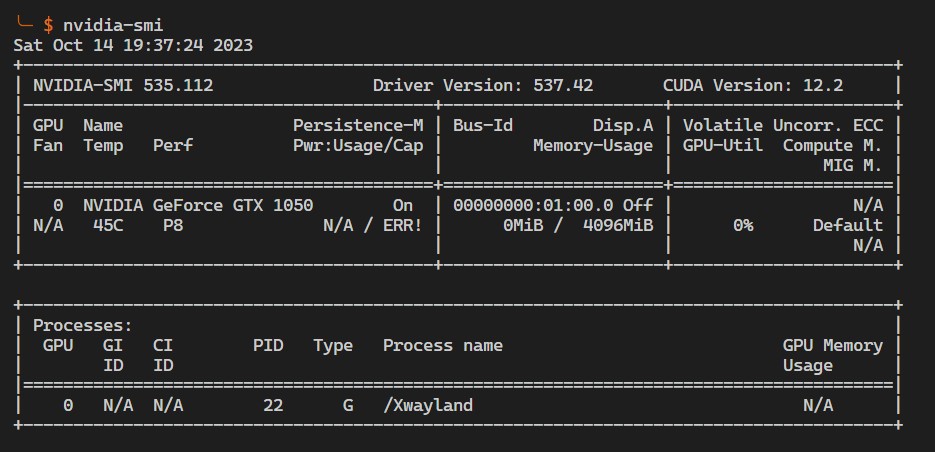
install CUDA Toolkit
Selanjutnya kita perlu install CUDA Toolkit versi 11.8. Silakan kunjungi Nvidia CUDA Toolkit Archive lalu pilih link untuk mendownload CUDA Toolkit versi 11.8. Lalu akan diberikan opsi untuk memilih sistem operasi kita. pilih Linux lalu x86_64 lalu WSL-Ubuntu lalu Version 2.0 lalu pilih deb(local). Maka akan terbuka perintah untuk mendownload CUDA Toolkit yang dibutuhkan, kemudian kalian bisa ikuti perintah tersebut.
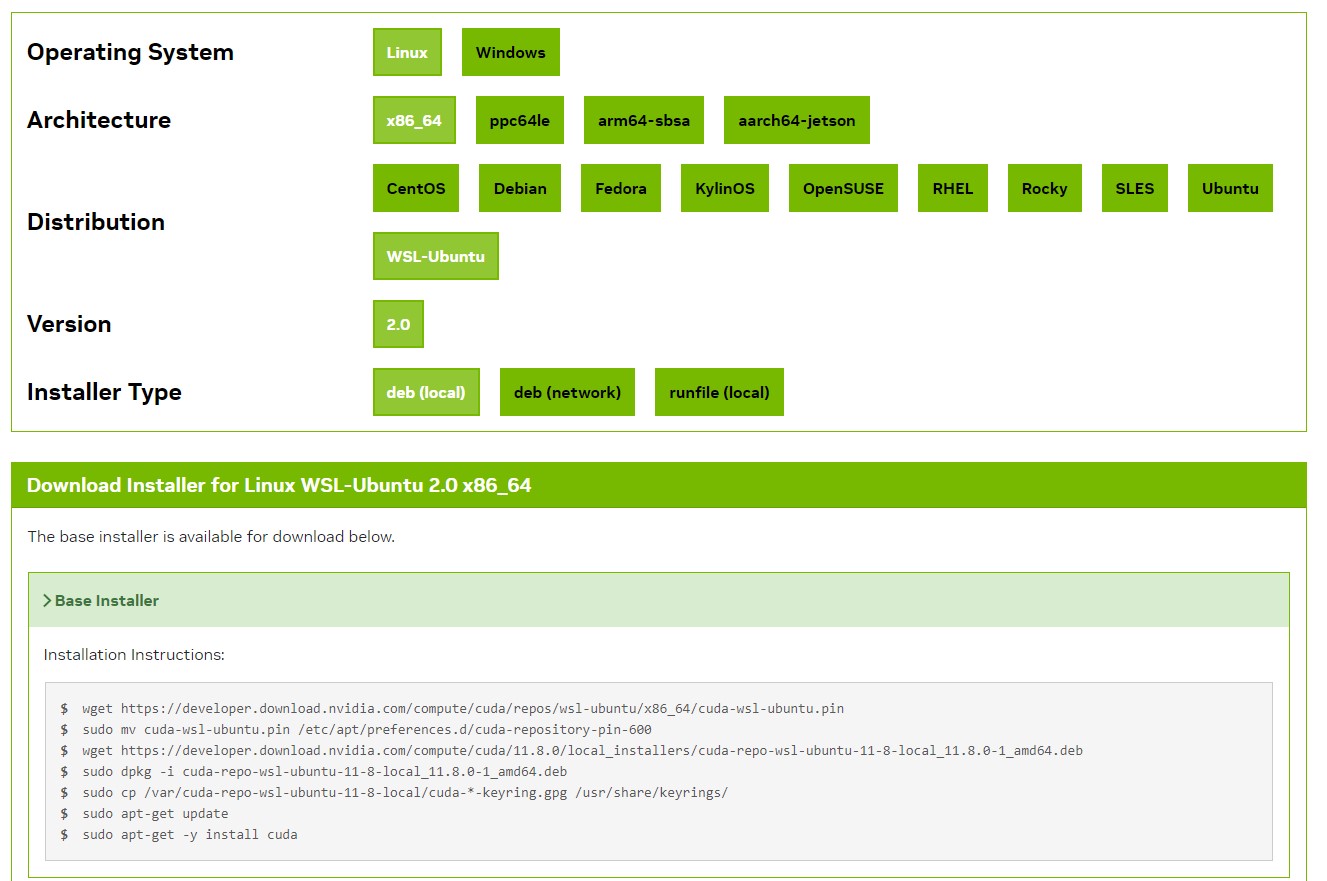
saat artikel ini ditulis, versi CUDA Toolkiit yang dibutuhkan tendorflow adalah versi 11.8. Jika versi tensorflow yang kalian gunakan berbeda, silakan cek versi CUDA Toolkit yang dibutuhkan di dokumentasi resmi tensorflow.
install conda di WSL
Selanjutnya kita akan memerlukan conda untuk menginstall tensorflow. Conda adalah sebuah package manager untuk python. Untuk menginstall conda di WSL, silakan ikuti langkah berikut: Buka terminal dan masuk ke WSL lalu download miniconda dengan perintah berikut
|
|
Jika perintah diatas menghasilkan error wget not found, silakan install wget terlebih dahulu dengan perintah berikut:
|
|
lalu jalankan perintah berikut untuk menginstall miniconda
|
|
lalu ikuti perintah yang diberikan. Jika sudah selesai, silakan cek apakah conda sudah terinstall dengan perintah berikut:
|
|
jika berhasil, maka akan muncul output seperti ini:
|
|
Buat python environment dengan conda
Selanjutnya kita akan membuat python environment dengan conda. Python environment adalah sebuah lingkungan yang berisi package python yang kita butuhkan. Dengan menggunakan python environment, kita dapat menginstall package python tanpa harus menginstall secara global. Dengan kata lain, kita dapat menginstall package python secara lokal. Buka terminal lalu buka WSL, dan jalankan perintah berikut baris per baris
|
|
Silakan sesuaikan nama environment yang kalian inginkan, disini saya menggunakan nama tf. Jika sudah selesai, silakan tutup terminal dan buka kembali terminal lalu masuk ke WSL dan jalankan perintah berikut untuk mengaktifkan environment yang sudah kita buat tadi
|
|
Lalu lakukan instalasi tensorflow dengan perintah berikut:
|
|
perintah diatas akan menginstall tensorflow dengan support GPU. Jika kalian ingin menginstall tensorflow tanpa GPU, silakan gunakan perintah berikut:
|
|
Terakhir, kita akan cek apakah tensorflow sudah terinstall dan support GPU dengan perintah berikut:
|
|
jika berhasil, maka akan muncul output seperti ini:
|
|
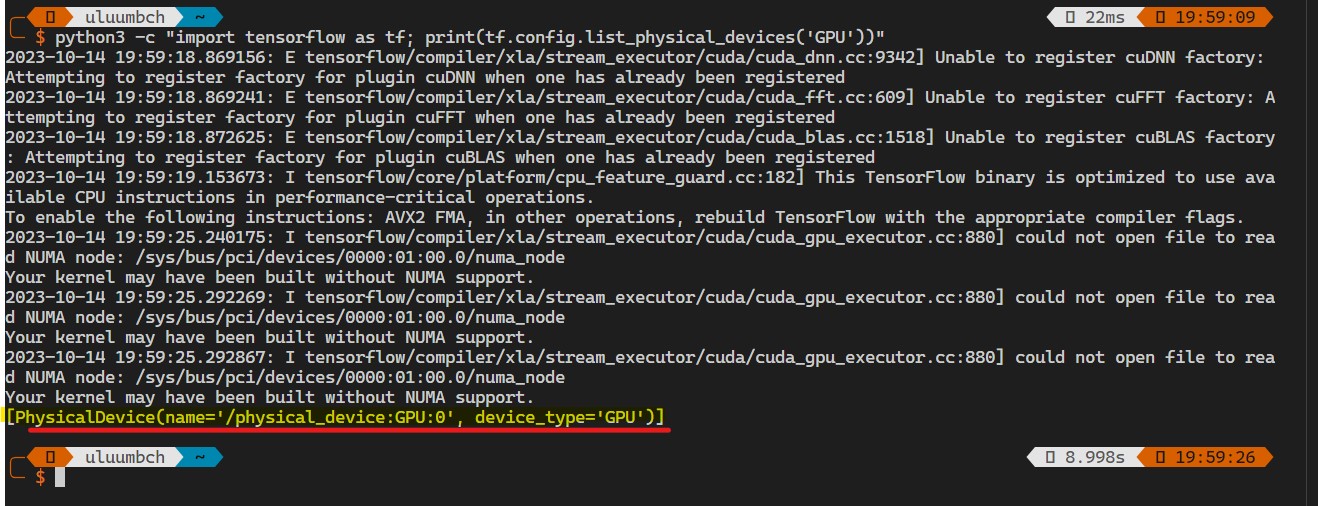
Kesimpulan
Berikut adalah cara yang saya lakukan untuk menginstall tensorflow dengan GPU pada windows. Jika kalian mengalami masalah saat menginstall tensorflow dengan GPU pada windows, silakan tulis di kolom komentar. Terima kasih telah membaca artikel ini, semoga bermanfaat.